Creación de informes de análisis de ventas en Power BI
Aprovecha el Poder de Power BI para Impulsar tu Negocio
Bienvenido a nuestro tutorial sobre la creación de informes de análisis de ventas en Power BI, la herramienta líder en análisis de datos que te ayudará a tomar decisiones más informadas y a mejorar el rendimiento de tu negocio. En esta guía, exploraremos paso a paso cómo utilizar Power BI para transformar tus datos de ventas en información valiosa y visualmente atractiva.
¿Por qué Power BI?
Power BI es una potente plataforma de Business Intelligence desarrollada por Microsoft. Ofrece una amplia gama de capacidades de análisis de datos, visualización y generación de informes que permiten a las empresas transformar sus datos brutos en conocimientos útiles. Si deseas tomar decisiones estratégicas basadas en datos, Power BI es tu aliado.
En esta guía, aprenderás:
- Cómo configurar tus fuentes de datos en Power BI.
- Diseñar informes atractivos que presenten tus datos de ventas de manera efectiva.
- Realizar análisis avanzados para obtener insights valiosos.
- Optimizar y compartir tus informes de ventas.
Así que, prepárate para un viaje emocionante hacia el mundo del análisis de ventas con Power BI. Vamos a profundizar en cada uno de estos aspectos en las siguientes secciones. Si aún no tienes Power BI instalado, asegúrate de hacerlo antes de continuar.
¡Comencemos!
Recopilación y Preparación de Datos para Análisis
Diseñar un análisis de impacto o cualquier modelo predictivo comienza con la preparación de datos. La calidad de tu análisis está directamente relacionada con la calidad de tus datos. En esta primera parte, aprenderemos cómo obtener datos de diversas fuentes y cómo prepararlos adecuadamente para su análisis.
Obtención de Datos desde Diversas Fuentes
Recopilar y acceder a los datos es el primer paso crucial en cualquier análisis. Aquí hay algunas formas de obtenerlos:
- Bases de Datos: Muchas empresas almacenan su información en bases de datos como SQL, Oracle, entre otros. Puedes utilizar herramientas específicas o scripts para extraer estos datos.
- Archivos CSV o Excel: Son uno de los formatos más comunes. Se pueden importar directamente en la mayoría de las herramientas analíticas.
- APIs: Las APIs permiten acceder a datos en tiempo real. Sitios web, aplicaciones y otras plataformas a menudo ofrecen APIs para extraer datos.
Preparación y Relación de Tablas
Una vez que tienes los datos, es probable que no estén en un formato ideal para el análisis. Aquí es donde entra en juego la limpieza y preparación:
- Limpieza de Datos: Esto incluye tratar con valores faltantes, outliers o datos erróneos. Es crucial para asegurar la precisión de tu análisis.
- Transformación de Datos: Puede ser necesario transformar los datos a un formato diferente, como convertir una fecha en un formato específico o categorizar una variable numérica.
- Relación de Tablas: Si trabajas con múltiples conjuntos de datos, necesitarás relacionar o combinar tablas para tener una vista completa.
Con tus datos limpios, transformados y relacionados, estás listo para el siguiente paso: ¡El análisis propiamente dicho! Pero recuerda, un buen análisis comienza con una preparación de datos efectiva.
Desarrollando tu Primer Informe de Ventas en Power BI
En el dinámico mundo de los negocios, la visualización de datos es clave para tomar decisiones informadas. Power BI te brinda herramientas intuitivas para transformar tus datos en informes comprensibles y visualmente atractivos. Sigue esta guía paso a paso para crear tu primer informe de ventas.
Arrastrar y Colocar Datos
La facilidad con la que Power BI te permite manipular tus datos es realmente revolucionaria. Uno de sus puntos fuertes es el sistema de arrastrar y soltar:
- Paneles de Datos: Es aquí donde encontrarás todas tus tablas, columnas y medidas. Selecciona lo que necesites y arrástralo al área de trabajo. Ejemplo: Si tienes una tabla de ventas y quieres analizar las ventas por región, simplemente arrastra la columna "Región" al eje X de un gráfico y la columna "Ventas" al eje Y.
- Filtros: Arrastra campos específicos a la sección de filtros si deseas limitar o refinar tu visualización según ciertos criterios.
Incorporación de Elementos Visuales y Gráficos
Un buen informe va más allá de los números; se trata de presentar esos números en formatos que faciliten su comprensión. Con Power BI, tienes una multitud de opciones visuales a tu disposición:
- Gráficos de Barras y Columnas: Ideales para comparaciones entre distintas categorías o periodos de tiempo. Ejemplo: Para comparar las ventas trimestrales, un gráfico de columnas puede ser tu mejor aliado.
- Mapas Geoespaciales: Si tus datos tienen un componente geográfico, estos mapas te permiten visualizar tendencias y patrones por ubicación. Ejemplo: Muestra ventas por país o ciudad para identificar mercados emergentes o áreas de oportunidad.
- Graficadores y Radiales: Perfectos para visualizar desgloses de categorías o para mostrar métricas clave en un vistazo.
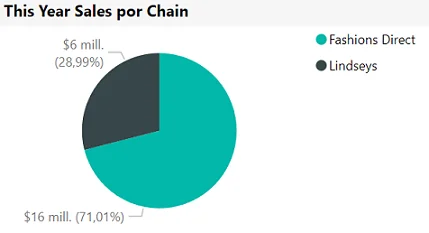
Personalización de Informes
El toque final para cualquier informe es su personalización. Hacer que tu informe refleje la identidad y valores de tu organización puede marcar una gran diferencia:
- Tema y Paleta de Colores: Power BI ofrece temas predefinidos, pero también puedes crear el tuyo propio. Asegúrate de que los colores se alineen con la marca de tu empresa. Ejemplo: Si los colores de tu empresa son verde y dorado, configura los gráficos y textos para que utilicen estos tonos.
- Tipografía: Escoge fuentes que sean legibles y que complementen la estética general de tu informe.
- Layouts y Diseños: Organiza los elementos en tu página para que haya un flujo lógico y una narrativa coherente. Piensa en cómo quieres que el lector interactúe con la información.
Con estos consejos en mente, estás listo para sumergirte en el mundo de Power BI y revolucionar tus informes de ventas.
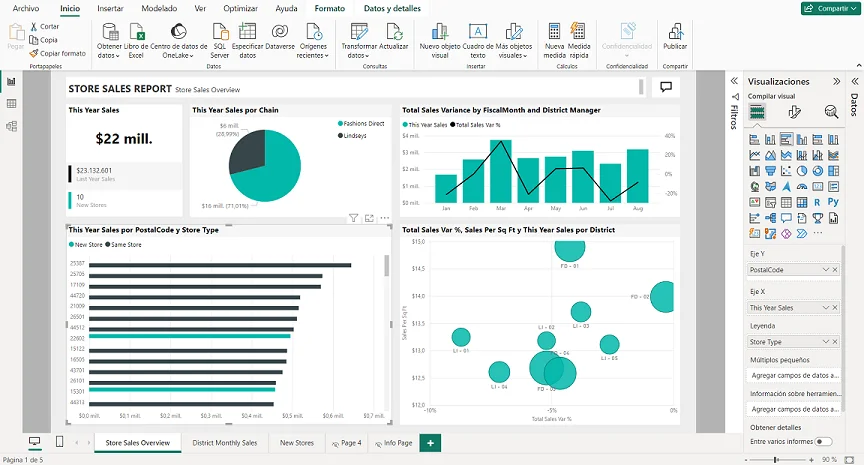
Extrayendo Insights de Ventas Valiosos
El verdadero poder de Power BI radica en su capacidad para transformar grandes cantidades de datos en insights accionables. Al final del día, un informe solo es tan bueno como las decisiones que permite tomar. En esta sección, exploraremos cómo aprovechar al máximo tus datos de ventas en Power BI.
Análisis de Autoservicio
Power BI ha revolucionado el mundo de la analítica de negocios permitiendo a los usuarios realizar análisis de autoservicio. Ya no dependes de un equipo de analistas para responder a tus preguntas.
- Segmentación de Datos: Divide tus datos en segmentos más pequeños para entender mejor las tendencias. Por ejemplo, puedes segmentar las ventas por regiones, productos o vendedores. Ejemplo: Segmenta tus ventas anuales por trimestre para identificar qué período tuvo el mejor rendimiento y por qué.
- Drill Down y Drill Up: Estas funciones te permiten profundizar en tus datos o alejarte para obtener una visión más amplia. Ejemplo: Si observas las ventas anuales y notas un pico en un mes específico, puedes hacer un drill down para investigar las ventas semanales o incluso diarias de ese mes.
Creación de Informes Interactivos
Un informe estático puede darte una fotografía de un momento en el tiempo, pero un informe interactivo te permite explorar tus datos:
- Filtros Interactivos: Estos permiten a los usuarios ajustar los datos que ven sin modificar el informe subyacente. Ejemplo: Imagina tener un filtro que permite a los usuarios seleccionar un rango de fechas específico o un producto específico para analizar.
- Herramientas de Selección: Estas te permiten resaltar datos específicos para una revisión más detallada. Ejemplo: Si estás presentando un informe a un equipo, puedes usar herramientas de selección para enfocar una categoría de producto específica y discutir estrategias alrededor de ella.
Cuadros de Mando e Informes
Compilar toda tu analítica en cuadros de mando te permite tener una vista panorámica de tus operaciones de ventas:
- Integración de Múltiples Fuentes: Puedes combinar datos de diferentes fuentes, como CRM, ERP o hojas de cálculo, en un solo cuadro de mando. Ejemplo: Integra los datos de tu sistema CRM para ver las ventas y las interacciones de los clientes en un solo lugar.
- Visión Global: Un cuadro de mando bien diseñado te brinda una rápida comprensión del estado de tus ventas, permitiéndote actuar rápidamente en base a esos insights. Ejemplo: Crea un cuadro de mando que muestre las ventas totales, las ventas por producto y las métricas clave de rendimiento para tener una visión completa.
Con estos conocimientos en mano, estás listo para transformar tus datos en decisiones de negocio inteligentes.
Optimización y Colaboración en tus Informes de Ventas
Al dominar las técnicas básicas de Power BI, el siguiente paso es optimizar y compartir tus informes. Es esencial que tus informes no solo presenten datos, sino que lo hagan de una manera fácil de entender y accesible para todo tu equipo.
Nueva Experiencia de Usuario
Crear un informe intuitivo y fácil de navegar es crucial. La experiencia del usuario es la diferencia entre un informe útil y uno que se ignora:
- Navegación Intuitiva: Utiliza pestañas y marcadores para guiar a los usuarios a través de diferentes secciones. Ejemplo: Si tienes una sección de ventas internacionales y otra de ventas nacionales, crea pestañas distintas para cada una.
- Interactividad: Incorpora controles deslizantes y filtros para que los usuarios puedan explorar los datos por sí mismos. Ejemplo: Si quieres que los usuarios filtren ventas por mes, añade un control deslizante para el rango de fechas.
Publicar y Compartir Informes
Una vez que tu informe esté completo, es hora de compartirlo:
- Publicación en la Web: Power BI te permite publicar informes directamente en la web, facilitando el acceso para aquellos sin una cuenta de Power BI. Ejemplo: Después de finalizar tu informe, ve a 'Archivo' y selecciona 'Publicar en la web'. Copia el enlace proporcionado y compártelo con tus colegas.
- Compartir con el Equipo: También puedes compartir informes directamente con miembros específicos de tu equipo a través de Power BI Service. Ejemplo: En Power BI Service, abre tu informe y haz clic en 'Compartir'. Introduce las direcciones de correo de tus compañeros y añade un mensaje opcional.
Conclusión: Empoderando tus Decisiones de Negocio con Power BI
Después de explorar las profundidades de la creación de informes de análisis de ventas en Power BI, queda claro que esta herramienta es fundamental para tomar decisiones informadas y estratégicas en el ámbito empresarial. Desde la recopilación de datos hasta la presentación visual, Power BI ofrece un conjunto de características inigualables.
Si deseas continuar mejorando tus habilidades y profundizar en técnicas avanzadas de Power BI, te recomendamos nuestro curso de Power BI. No solo aprenderás las mejores prácticas, sino que también tendrás acceso a expertos en la industria dispuestos a ayudarte en cada paso del camino.
Da el siguiente paso en tu carrera y domina Power BI con nosotros. ¡Esperamos verte pronto en el curso!
¡Me interesa!